Lista de encuadernación
Ve al menú Gestión de páginas > Proceso de encuadernación > Mostrar lista de encuadernación para que el Gestor de páginas cambie a una vista de lista de encuadernación.En este modo de visualización, puedes ver la información del archivo de cada página en una lista.La portada, la cubierta (reverso) y las páginas de texto principales estarán etiquetadas.Puedes comprobar la distribución de las páginas y revisar y editar la información de cada página.
También puedes ir al menú Archivo > Exportar varias páginas > ventana Exportar datos de impresión de fanzine para comprobar tus ajustes de exportación y escribir cualquier anotación para la imprenta.
Esta vista funciona de la misma manera que el Gestor de páginas, donde puedes elegir una página seleccionándola.Pulsa dos veces cualquier página para abrirla.
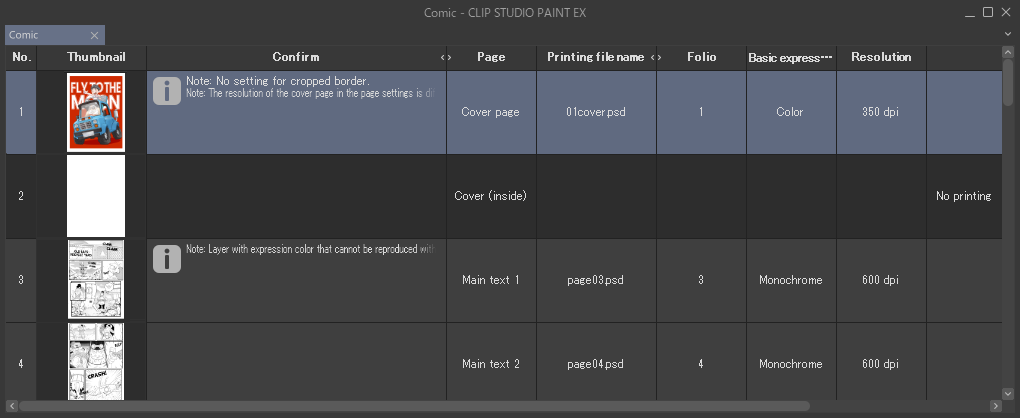
·Al elegir Aviso, aparecerá un aviso si hay algún error en los datos de la página.Consulta lo siguiente para saber más sobre los mensajes de error y cómo solucionar dichos errores.
·Nombre impr. es el nombre que aparecerá en el archivo al exportar los datos para imprimir el fanzine.
·Al exportar los datos desde Exportar datos de impresión de fanzine, puedes añadir anotaciones para la imprenta.Pulsa dos veces el campo de Notas para añadir un comentario.
Confirmar mensaje
Si ves un mensaje en el campo Aviso, es posible que puedas resolver el error aplicando la respectiva solución.
Mensaje | Solución |
|---|---|
No hay marcas de corte establecidas. | Significa que no hay nada establecido para el Tamaño de encuadernación (acabado). Selecciona la página y usa el menú Gestión de páginas > Cambiar los ajustes de la página para establecer el Tamaño de encuadernación (acabado). |
El tamaño final difiere del tamaño básico. | El Tamaño de encuadernación (acabado) en los ajustes de la obra y en la página individual son diferentes.Selecciona la página y usa el menú Gestión de páginas > Cambiar los ajustes de la página para establecer el mismo Tamaño de encuadernación (acabado) que en los ajustes de la obra. |
No se ha establecido la anchura de la sangría. | Significa que el Ancho de sangría no se ha configurado.Selecciona la página y usa el menú Gestión de páginas > Cambiar los ajustes de la página para establecer el Ancho de sangría. |
La anchura de la sangría es diferente a la anchura de los ajustes básicos. | La configuración de Ancho de sangría en la ventana Nuevo y en la página individual son diferentes.Selecciona la página y usa el menú Gestión de páginas > Cambiar los ajustes de la página para establecer el mismo Ancho de sangría que en los ajustes de la obra. |
La portada está configurada en monocromo, pero los colores básicos de expresión del lienzo no están en monocromo. | El color actual de la portada no es el mismo que al crear la obra.Selecciona la página y usa el menú Gestión de páginas > ventana Cambiar los ajustes de la página para cambiar el Color de expresión básico a monocromo. |
La portada está configurada en gris, pero los colores básicos de expresión en el lienzo están en monocromo. | El color actual de la portada no es el mismo que al crear la obra.Selecciona la página y usa el menú Gestión de páginas > Cambiar los ajustes de la página para configurar el Color de expresión básico para que sea igual que en los ajustes de la obra. |
Las páginas principales están configuradas en monocromo, pero el color de expresión básico del lienzo no está en monocromo. | El Color de expresión básico en los ajustes de la obra y en la página individual son diferentes.Selecciona la página y en la ventana Cambiar los ajustes de la página, cambia el Color de expresión básico a monocromo |
La anchura del fondo es de 0,0 mm o más estrecha. | La anchura del fondo (bordes de las páginas) está configurada en 0,0 mm.Selecciona la portada y ve al menú Gestión de páginas > Cambiar los ajustes de la página para cambiar la configuración, activar Alinear con marcas de corte y establecer la anchura del intervalo. |
Es posible que haya alguna capa con un color de expresión que no se puede mostrar con los colores de expresión básicos. | Estás utilizando capas con más colores que el Color de expresión básico de la página.Debes reducir los colores si el Color de expresión básico está configurado en Monocromático, ya que los colores de expresión Color o Gris podrían ser irreproducibles en los datos de impresión.Usa la paleta Propiedad de la capa para cambiar los ajustes de color de Trama o Color de expresión. |
El folio está fuera de las marcas de corte. | Se ha establecido el folio fuera de las marcas de corte.Abre la página y utiliza la subherramienta Objeto para colocar el folio dentro de las marcas de corte. |
El texto está fuera o muy cerca de las marcas de corte. | Alguno de los diálogos u otros textos está fuera de las marcas de corte o a 5 mm de las marcas de corte.Abre la página y utiliza la subherramienta Objeto para alejar el texto más de 5 mm de las marcas de corte. |
La exportación del texto de las páginas principales está establecido en color. | El Color de expresión básico en los ajustes de la obra está configurado en Color o Gris para las páginas principales.Usa la ventana Cambiar los ajustes de la obra para cambiar el Color de expresión básico a Monocromático. |
La resolución de la portada en los ajustes de la página es diferente a la de los ajustes de la obra. | La configuración de Resolución en los ajustes de la obra y la portada es diferente.Selecciona la portada y, en la ventana de Cambiar los ajustes de la página, modifica la resolución para que sea la misma que la de los ajustes de la obra. |
La resolución de la página es distinta a la de los ajustes de la obra. | La configuración de Resolución en los ajustes de la obra y la página individual es diferente.Selecciona la portada y, en la ventana de Cambiar los ajustes de la página, modifica la resolución para que sea la misma que la de los ajustes de la página. |
Ajustes de impresión del nombre de archivo
Ve al menú Gestión de páginas > Proceso de encuadernación > Ajustes de impresión del nombre de archivo para añadir prefijos y sufijos a los nombres de archivo de impresión exportados.Si no se introduce nada, el nombre del archivo será el número de página; ejemplo: "01.psd".
En la ventana de Ajustes de impresión del nombre de archivo, puedes agregar los caracteres que quieras añadir a los nombres de archivo de la Portada, la Contraportada y las páginas principales.El Prefijo se añadirá antes del número de página y el Sufijo se añadirá después del número de página.
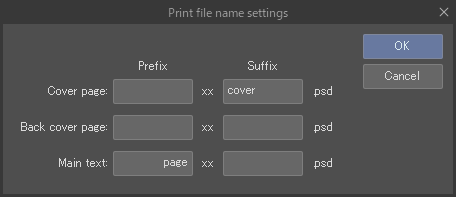
Pulsa Aceptar y el nuevo nombre de archivo se reflejará en el Nombre impr. cuando estés en Mostrar lista de encuadernación. Estos nombres de archivo se reflejarán al exportar datos desde el menú Archivo > Exportar varias páginas > Exportar datos de impresión de fanzine.
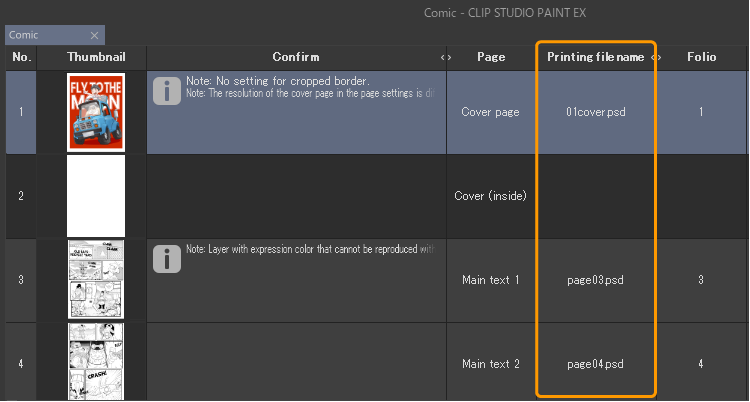
Permitir el desplazamiento de las cubiertas
Ve al menú Gestión de páginas > Proceso de encuadernación > Permitir el desplazamiento de las cubiertas para poder mover las páginas de portada y contraportada en el Gestor de páginas y en el modo de vista Mostrar lista de encuadernación. Si vuelves a realizar esta acción, puedes bloquear la portada y la contraportada para que no se muevan.